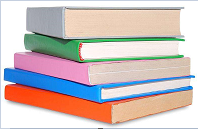最近帮同事搞了台新机,用上了100系列主板,装系统的时候就遇到了点小情况。
听说电脑在UEFI模式下启动会更快,所以在BIOS里设置成了UEFI启动模式,但发现进PE用GHOST装系统完成后启动不了,这下糗大了。好在有伟大的互联网资源,好好学习了一下UEFI启动需要注意的问题。
一、BIOS设置启动模式。
1、legacy模式,也就是传统模式。在这种模式下,可以用各种传统方法来安装系统。如果开启了硬盘AHCI又想用GHOST装系统的话,最好进WIN PE系统安装。
2、UEFI模式,新式的BIOS,逐渐成为主流,相对传统的BIOS,有启动更快、更安全的优点。
二、硬盘分区。
1、BIOS设置成legacy启动模式,就要把硬盘分区表类型设置为MBR才能顺利安装系统。
2、BIOS设置成UEFI启动模式,这个时候我们对硬盘进行分区的时候就要选择GUID了。当然,并不是所有WIN系统都支持UEFI的,必须是64位系统才支持这种模式下启动。用原版系统安装盘对硬盘分区的时候默认是GUID分区类型,我习惯进WIN PE用DG对硬盘进行分区。在UEFI下,分区表类型选择为GUID,并且勾选创建ESP分区(很重要)和创建MSR分区。SSD用户要注意4K对齐了,在右下选4096扇区,确定后,就完成了硬盘分区。(见下图)
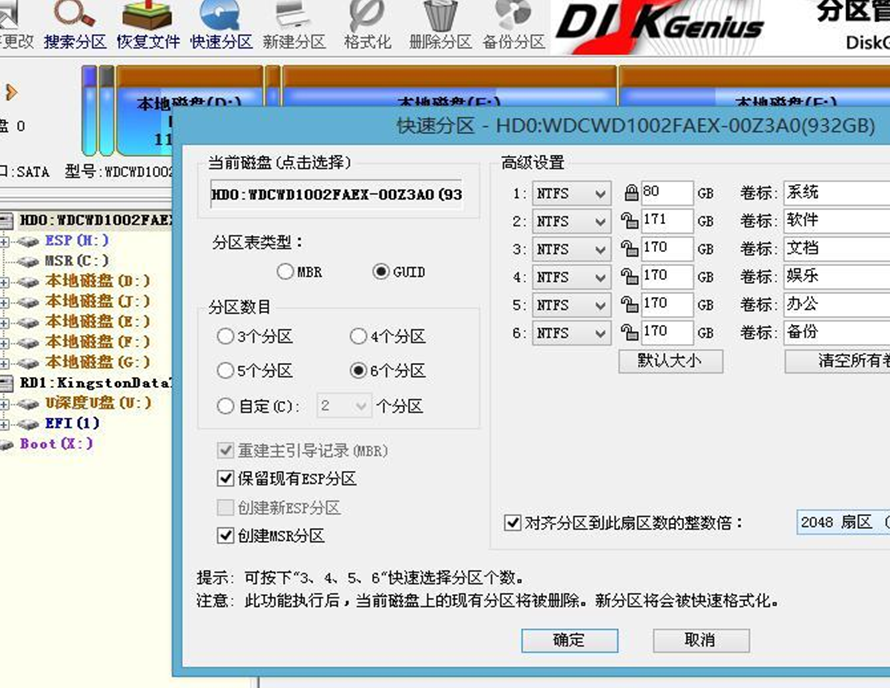
 三、用GHOST恢复系统镜像。
三、用GHOST恢复系统镜像。
因为UEFI只是支持64位系统,所以我们必须要选用64位的XP、VISTA、WIN7、WIN8或者WIN10镜像进行GHOST恢复。关键的一步就在这里了:当镜像GHOST完成后,不要着急重启电脑,就算这个时候重启也是启动不了的,我们还要对系统启动引导进行修复。一般的WIN PE都提供了修复工具,我以深度的WIN PE为例,在开始菜单找到下图的修复工具。
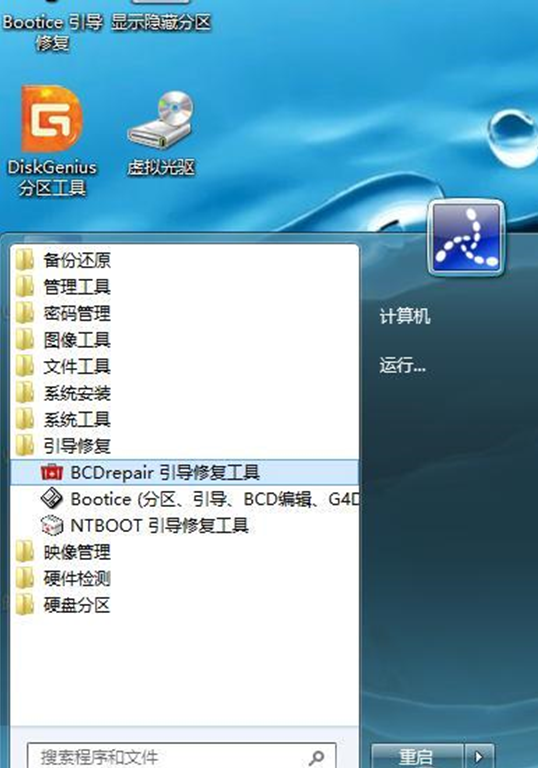
打开后会出现下面的窗口。

在这我们可以选择2然后按回车,这样就完成了引导修复。
如果想装装X,可以自己手动写命令来修复。注意最后的G:为ESP的盘符,大家视情况而定。

到这里,我们就要解释一下ESP分区的作用了。ESP分区就是用来存放系统的引导文件的,修复引导就是把系统启动引导文件复制到这个分区里面。所以当我们执行完了引导修复后,也可以用DG分区工具看看ESP里有没有文件(大约12M左右)来判断修复是否成功。
总结一下,在UEFI模式下用GHOST装系统需要注意的几点:1、磁盘分区表类型必须为GUID(GPT),须创建ESP分区、MSR分区;2、恢复完系统镜像后,不要重启,要进行引导修复;3、可以用DG分区工具来查看ESP分区的文件来判断修复是否成功。
以上办法在B85芯片和技嘉B150芯片主板上试验成功。